Windows Autopilot: Yenilikler
Windows Autopilot kendi kendine dağıtım modu genel kullanıma sunuldu
Windows Autopilot kendi kendine dağıtım modu artık genel kullanıma sunulmuştur ve önizleme dışıdır. Windows Autopilot kendi kendine dağıtım modu, windows cihazlarını çok az kullanıcı etkileşimi olmadan dağıtmanıza olanak tanır. Cihaz ağa bağlandıktan sonra cihaz sağlama işlemi otomatik olarak başlar: cihaz Microsoft Entra ID katılır, Intune kaydedilir ve cihaza hedeflenen tüm cihaz tabanlı yapılandırmaları eşitler. Kendi kendine dağıtma modu, tüm cihaz tabanlı yapılandırma uygulanana kadar kullanıcının masaüstüne erişememesini sağlar. Kullanıcıların dağıtımın durumunu izleyebilmesi için Kayıt Durumu Sayfası (ESP) OOBE sırasında görüntülenir. Daha fazla bilgi için bkz.:
- Windows Autopilot kendi kendine dağıtım modu.
- Intune'de Windows Autopilot kendi kendine dağıtım modu için adım adım öğretici.
Önceden sağlanan dağıtım için Windows Autopilot genel kullanıma sunuldu
Önceden sağlanan dağıtım için Windows Autopilot artık genel kullanıma sunulmuştur ve önizleme aşamasında değildir. Önceden sağlanan dağıtım için Windows Autopilot, kullanıcı bunlara erişmeden önce cihazların iş için hazır olduğundan emin olmak isteyen kuruluşlar tarafından kullanılır. Ön sağlama ile yöneticiler, iş ortakları veya OEM'ler ilk çalıştırma deneyiminden (OOBE) bir teknisyen akışına erişebilir ve cihaz kurulumunu başlatabilir. Ardından cihaz, kullanıcı aşamasında sağlamayı tamamlayan kullanıcıya gönderilir. Ön sağlama, son kullanıcının masaüstüne daha hızlı ulaşabilmesi için yapılandırmanın çoğunu önceden sunar. Daha fazla bilgi için bkz.:
- Önceden sağlanan dağıtım için Windows Autopilot.
- Önceden sağlanan dağıtım Microsoft Entra Intune katılma için Windows Autopilot için adım adım öğretici.
- Intune'da karma birleştirme Microsoft Entra önceden sağlanan dağıtım için Windows Autopilot için adım adım öğretici.
El ile cihaz yüklemeleri için hata iletisine Güncelleştirmeler
Intune'ın 2310 sürümü, konsoldaki el ile donanım karması yüklemesine daha fazla netlik ekler. Bir cihaz içeri aktarılamıyorsa, içeri aktarma hatasını ve hatayı alan CSV dosyasının belirli satırlarını gösteren bir bildirim görüntülenir. Hata kodları ayrıca cihazın neden karşıya yüklenemediği, cihazın başka bir kiracıya atanıp atanmadığı veya cihazın kiracıya zaten kayıtlı olup olmadığı hakkında daha fazla ayrıntı içerir.
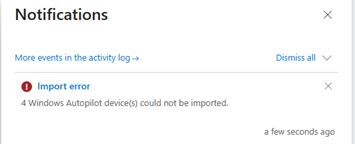
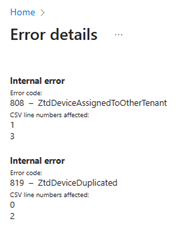
Devre dışı bırakılmış OEM'ler için kendi kendine dağıtım ve ön sağlama modu için bekleyen durum düzeltmesini kaldırma
2310'dan başlayarak, Autopilot yenilenen cihazların kaldırılmasını doğrulamayı kabul etmeyen üreticiler için kendi kendine dağıtım ve ön sağlama modlarında bir güncelleştirme yapıyoruz. Bu üreticileri kullanan müşteriler, kendi kendine dağıtım ve ön sağlama modlarında hala tek seferlik cihaz tabanlı kayıt bloğuna tabi tutuldu. Bu blok, cihazın bir kez kendi kendine dağıtım veya ön sağlama modundan geçebileceği ve ardından bunu yeniden yapmasının engellendiği anlamına gelir. Cihazın sıfırlanması veya yeniden dağıtılması gerekiyorsa bu davranış sorunlara neden olabilir. 2310'daki bu değişiklik, Intune'daki Autopilot cihazları bölümündeki bir düğmenin bu cihazların engellemesini el ile kaldırmasını sağlar. Bu güncelleştirme yalnızca OEM listesinde olmayan ve Düzeltme bekleme durumunda çalışmayan OEM'ler için çalışır.
Cihazların engellemesini kaldırma
Microsoft Intune yönetim merkezinde oturum açın.
Giriş ekranında sol bölmedeki Cihazlar'ı seçin.
Cihazlarda | Genel bakış ekranında, Platforma göre'nin altında Windows'ı seçin.
Windows'ta | Windows cihazları ekranında Windows kaydı'na tıklayın.
Windows Autopilot Deployment Programı'nın altında Cihazlar'ı seçin.
Engelini kaldırmak istediğiniz cihazı seçin ve sayfanın üst kısmındaki Cihazın engellemesini kaldır düğmesini seçin.
Windows Autopilot için BitLocker Kurtarma Anahtarı İşlemine Güncelleştirme
Microsoft Intune, Eylül (2309) hizmet sürümünde yeniden kullanılan Windows Autopilot cihazları için BitLocker sıfırlamalarının nasıl gerçekleştiğini değiştiriyor. Daha önce kullanıcılar, Windows Autopilot aracılığıyla yapılandırılan cihazları yeniden kullanırken BitLocker self servis aracılığıyla BitLocker kurtarma anahtarına erişebilirdi. Ancak, değişiklik sonrasında kullanıcıların geri yükleme isteğinde bulunmak veya BitLocker kurtarma anahtarına erişmek için BT yöneticilerine başvurmaları gerekir. BT yöneticileri, bu değişiklik öncesinde ve sonrasında kurtarma anahtarlarına tam erişime sahip olacak.
Kullanıcı etkisi
Bu değişiklik, Autopilot cihazının BitLocker anahtarlarının kendi kendine kurtarılmasına izin verilen yeni birincil kullanıcıları etkiler. Cihazların birincil kullanıcısı cihaz geri yükleme veya sıfırlama arasında değişmezse hiçbir etki olmaz.
BT yöneticisi aşağıdakilerden birini gerçekleştirirse self servis BitLocker erişimi aynı şekilde çalışmaya devam edebilir:
- Uzak bir Autopilot Sıfırlaması. Daha fazla bilgi için bkz. Intune'de Windows Autopilot Sıfırlama, Uzak Windows Autopilot Sıfırlamaile cihazları sıfırlama ve Windows Autopilot Sıfırlama için adım adım öğretici.
- Cihaz sıfırlanması veya yeniden tasarlanması için geçerli birincil kullanıcıyı kaldırın veya hedeflenen yeni birincil kullanıcıya yeniden atayın. Daha fazla bilgi için bkz. Cihazın birincil kullanıcısını değiştirme.
Yeni birincil kullanıcı, önceki birincil kullanıcıdan değiştirildikten sonra BitLocker self servisine erişemiyorsa, BT yöneticisinin cihaz özelliklerindeki birincil kullanıcıyı güncelleştirmesi gerekir. Ardından cihazdaki birincil kullanıcı, bir sonraki iade sonrasında yeni kullanıcıya güncelleştirilir.
Hazırlanmak için ne yapmanız gerekir?
Sorunsuz bir geçiş sağlamak için yardım masanıza bu değişikliği bildirin. Ayrıca, belgelerinizi aşağıdaki seçeneklerden biriyle güncelleştirin:
- BitLocker kurtarma kılavuzunda belgelendiği gibi geri yüklemeden önce BitLocker kurtarma anahtarını geçici olarak not edin.
- BitLocker self servis erişiminin kilidini açmak için yardım masasına veya BT Yönetici başvurun.
Güncelleştirme: Geçici değişiklik
Windows Autopilot kullanan cihazlar yeniden kullanıldığında ve yeni bir cihaz sahibi olduğunda, bu cihaz için BitLocker kurtarma anahtarını almak için bu yeni cihaz sahibinin bir yöneticiye başvurması gerekir. Yönetim birimi kapsamlı yöneticiler, cihaz sahipliği değiştikten sonra BitLocker kurtarma anahtarlarına erişimi kaybeder. Bu kapsamlı yöneticilerin kurtarma anahtarları için kapsamı belirlenmiş olmayan bir yöneticiye başvurması gerekir. Bu değişiklik, kapsamlı yöneticiler için geçici bir değişikliktir ve bir çözüm uygulandıktan sonra güncelleştirilir.
Win32 uygulaması yapılandırılabilir yükleme zamanı Kayıt Durumu Sayfasını etkiler
Intune 2308'e bakan Win32 uygulamaları, uygulama başına bir yükleme süresi yapılandırmanıza olanak sağlar. Bu süre dakika cinsinden ifade edilir. Uygulamanın yüklenmesi ayarlanan yükleme süresinden daha uzun sürerse, dağıtım uygulama yüklemesinde başarısız olur. Kayıt Durumu Sayfası (ESP) zaman aşımı hatalarından kaçınmak için, Win32 uygulamalarınızda yaptığınız zaman aşımlarında yapılan tüm değişikliklerin bu değişiklikleri yansıtması için ESP zaman aşımında da bir artış olması gerekir.
Autopilot profil dayanıklılığı
Windows Autopilot ilkesini indirmek daha dayanıklı hale geldi! Bir ağ bağlantısı tam olarak başlatılamayabilirken Windows Autopilot ilkesini uygulamaya yönelik yeniden deneme girişimlerini artıran yeni bir güncelleştirme kullanıma sunuluyor. Artan yeniden deneme denemeleri, kullanıcı kurulum deneyimini başlatmadan ve zaman eşitlemesini geliştirmeden önce profilin uygulanmasını sağlamaya yardımcı olur. Bu özellik için aşağıdaki kalite güncelleştirmelerini yükleyin:
Windows Autopilot kaydının bir adım kaldırılması
2307'den itibaren Windows Autopilot, Intune'daki Autopilot cihazlarında bir cihazın bir adım kaldırılmasını ekleyerek cihazları yönetmeyi kolaylaştırıyor. Bir cihazın bir adım kaldırılması, artık Intune kaydı silmenize gerek kalmadan cihazın Autopilot kaydını kaldırabileceğiniz anlamına gelir. Cihaz Intune hala etkinse silme işlemi kaydı kaldırır ancak yönetilmeye devam eder. Bu özelliği Intune kullanmak için:
Microsoft Intune yönetim merkezinde oturum açın.
Giriş ekranında sol bölmedeki Cihazlar'ı seçin.
Cihazlarda | Genel bakış ekranında, Platforma göre'nin altında Windows'ı seçin.
Windows'ta | Windows cihazları ekranında Windows kaydı'na tıklayın.
Windows Autopilot Deployment Programı'nın altında Cihazlar'ı seçin.
Kaldırmak istediğiniz cihazı seçin ve ardından üstteki araç çubuğunda Sil'i seçin.
Cihaz yeniden adlandırma, ön sağlama için teknisyen aşamasında gerçekleşir
2303 yılından itibaren yeni bir işlevsel değişiklik, Microsoft Entra birleştirme cihazları için ön sağlama için teknisyen aşamasında cihazın yeniden adlandırılması için zorlar. Teknisyen sağlama düğmesini seçtikten sonra cihazı hemen yeniden adlandıracak ve cihazı yeniden başlatacak ve ardından cihaz ESP'sine geçeceğiz. Kullanıcı akışı sırasında cihaz adı (System Center Endpoint Protection (SCEP) sertifikaları gibi) bağlı kaynakları olduğu gibi tutarak cihaz yeniden adlandırması atlanır. Bu değişikliği uygulamak için Windows 10 için kalite güncelleştirmesi KB5023773 veya üzerini yükleyin. Windows 11 için kalite güncelleştirmesi KB5023778 veya üzerini yükleyin.
Ön sağlama sırasında gerekli uygulamaları yükleme
Kayıt Durumu Sayfası (ESP) profilinde, ön sağlama teknisyeni aşamasında gerekli uygulamaları yüklemeyi deneyip denemeyemeyeceğinizi seçmenize olanak tanıyan yeni bir iki durumlu düğme bulunur. Ön sağlama sırasında mümkün olduğunca çok uygulama yüklemenin son kullanıcı kurulum süresini kısaltmak için istendiğini anlıyoruz. Ön sağlama sırasında mümkün olduğunca çok uygulama yüklemeyi başarmanıza yardımcı olmak için, teknisyen aşamasında bir cihaza atanan tüm gerekli uygulamaların yüklenmesini deneme seçeneği uygulanmıştır. Uygulama yükleme hatası varsa ESP, ESP profilinde belirtilen uygulamalar dışında devam eder. Bu işlevi etkinleştirmek için Yalnızca teknisyen aşamasında seçili uygulamalar başarısız oldu başlıklı yeni ayarda Evet'i seçerek Kayıt Durumu Sayfası profilinizi düzenleyin. Bu ayar yalnızca engelleyici uygulamalar seçiliyse görünür. Daha fazla bilgi için bkz. Uygulama yüklemeleri için Windows Autopilot ön sağlama işlemine güncelleştirme.
Yeni Microsoft Store uygulamaları artık Kayıt Durumu Sayfası ile destekleniyor
Kayıt Durumu Sayfası (ESP) artık Windows Autopilot sırasında yeni Microsoft mağazası uygulamalarını destekliyor. Bu güncelleştirme, yeni Microsoft Store deneyimi için daha iyi destek sağlar ve Intune 2303'den itibaren tüm kiracılara dağıtılmalıdır. İlgili bilgiler için bkz. Kayıt Durumu Sayfasını ayarlama.
Win32 Uygulaması Yerine Geçme ESP geliştirmeleri
Ocak 2023'ten itibaren, şu anda uygulama izleme ve uygulama işleme ile ilgili ESP davranışına yönelik iyileştirmeler sunan Win32 uygulama yerine geçme GA'sını kullanıma sunma aşamasındayız. Özellikle, yöneticiler uygulama sayılarında bir değişiklik fark edebilir. Daha fazla bilgi için bkz. Win32 uygulaması yerine geçme geliştirmeleri ve Win32 uygulaması yerine geçme ekleme.
Geçici Erişim Geçişi desteği
2301 Windows Autopilot ile başlayan Autopilot, paylaşılan cihazlar için Microsoft Entra katılmış kullanıcı odaklı, ön sağlama ve kendi kendine dağıtım modu için Geçici Erişim Geçişi kullanımını destekler. Geçici Erişim Geçişi, kullanıcıların diğer kimlik doğrulama yöntemlerini eklemesine olanak sağlamak üzere çoklu veya tek kullanım için yapılandırılabilir, zaman sınırlı bir geçiş kodudur. Bu kimlik doğrulama yöntemleri Microsoft Authenticator, FIDO2 veya İş İçin Windows Hello gibi parolasız yöntemleri içerir.
Desteklenen senaryolar hakkında daha fazla bilgi için bkz . Geçici Erişim Geçişi.
Autopilot otomatik cihaz tanılama koleksiyonu
Intune 2209'dan başlayarak, Intune cihazlar Windows 10 sürüm 1909 veya sonraki bir sürümde ve Windows 11'da Autopilot işlemi sırasında bir hatayla karşılaştığında tanılamayı otomatik olarak yakalar. Günlükler başarısız bir cihazda işlenmeyi bitirdiğinde otomatik olarak yakalanır ve Intune yüklenir. Tanılama, kullanıcı veya cihaz adı gibi kullanıcı tarafından tanımlanabilen bilgileri içerebilir. Günlükler Intune'da kullanılamıyorsa cihazın açık olup olmadığını ve İnternet erişimi olup olmadığını denetleyin. Tanılamalar kaldırılmadan önce 28 gün boyunca kullanılabilir.
Daha fazla bilgi için bkz. Windows cihazından tanılama toplama.
Autopilot cihaz hedefleme altyapısına Güncelleştirmeler
Intune 2208 ile, cihazlar dağıtıldığında atanan profillerin ve uygulamaların tutarlı bir şekilde hazır olduğundan emin olmak için Autopilot altyapısını güncelleştiriyoruz. Bu değişiklik, Autopilot cihazı başına eşitlenmesi gereken veri miktarını azaltır. Buna ek olarak, birleştirilmiş Microsoft Entra ve karma birleştirilmiş cihazlar için cihaz sıfırlamalarından kurtarmak için gereken süreyi azaltmak için cihaz yaşam döngüsü değişiklik olaylarını kullanır ve karma birleştirilmiş cihazlar Microsoft Entra. Bu değişikliği etkinleştirmek için hiçbir eylem gerekmez. Ağustos 2022'den itibaren tüm müşterilere dağıtılıyor.
Karma birleştirilmiş Microsoft Entra cihazlar için Active Directory için Intune Bağlayıcısı'nı güncelleştirme
Eylül 2022'den itibaren Active Directory için Intune Bağlayıcısı (ODJ bağlayıcısı) için .NET Framework sürüm 4.7.2 veya üzeri gerekir. Henüz .NET 4.7.2 veya sonraki bir sürümü kullanmıyorsanız, Intune Bağlayıcısı Autopilot karma Microsoft Entra dağıtımlarında çalışmayabilir ve bu da hatalara neden olabilir. Yeni bir Intune Bağlayıcısı yüklediğinizde, daha önce indirilmiş olan bağlayıcı yükleme paketini kullanmayın. Yeni bir bağlayıcı yüklemeden önce, .NET Framework 4.7.2 veya sonraki bir sürüme güncelleştirin. Microsoft Intune yönetim merkezinin Active Directory için Intune Bağlayıcısı bölümünden yeni bir sürüm indirin. En son sürümü kullanmıyorsanız çalışmaya devam edebilir, ancak Intune Bağlayıcısı'na güncelleştirmeler sağlamak için otomatik yükseltme özelliği çalışmaz.
Windows Autopilot'tan ortak yönetime kaydolma
Intune 2205 sürümüyle, autopilot işlemi sırasında gerçekleşen ortak yönetimi etkinleştirmek için Intune'de cihaz kaydını yapılandırabilirsiniz. Bu davranış, iş yükü yetkilisini Configuration Manager ile Intune arasında düzenlemeli bir şekilde yönlendirir.
Cihaz bir Autopilot kayıt durumu sayfası (ESP) ilkesiyle hedefleniyorsa, cihaz Configuration Manager bekler. Configuration Manager istemcisi yüklenir, siteye kaydolup üretim ortak yönetim ilkesini uygular. Ardından Autopilot ESP devam eder.
Daha fazla bilgi için bkz. Autopilot ile birlikte yönetime kaydolma.
Kayıt durumu sayfasında iyileştirmeler
Intune 2202 sürümüyle, kayıt durumu sayfasının işlevselliği geliştirildi. Engelleyici uygulamaları seçmeye yönelik uygulama seçici aşağıdaki iyileştirmelere sahiptir:
- Daha kolay uygulama seçimi için bir arama kutusu içerir.
- Mağaza uygulamalarını çevrimiçi veya çevrimdışı modda ayırt edemediği bir sorunu düzeltir.
- Uygulamanın hangi sürümünün seçildiğini görmek için Sürüm için yeni bir sütun ekler.
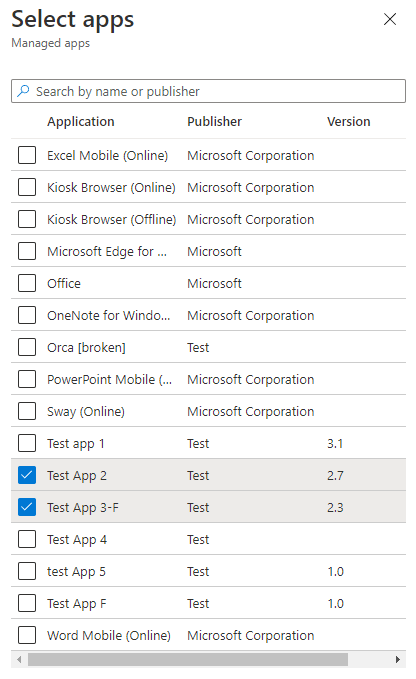
Tek seferlik kendi kendine dağıtım ve ön sağlama
Windows Autopilot kendi kendine dağıtım modunda ve ön sağlama modu deneyiminde bir değişiklik yaptık ve cihaz yeniden kullanım işleminin bir parçası olarak cihaz kaydını silme adımında ekleme yaptık. Bu değişiklik, Autopilot profilinin kendi kendine dağıtım veya ön sağlama moduna ayarlandığı tüm Windows Autopilot dağıtımlarını etkiler. Bu değişiklik yalnızca yeniden kullanıldığında veya sıfırlandığında cihazı etkiler ve yeniden dağıtmaya çalışır.
Daha fazla bilgi için bkz. Windows Autopilot oturum açma ve dağıtım deneyimine Güncelleştirmeler.
Windows Autopilot oturum açma deneyimine güncelleştirme
Kullanıcıların kayıt sırasında ilk oturum açma sırasında kimlik bilgilerini girmesi gerekir. Artık Microsoft Entra kullanıcı asıl adının (UPN) önceden popülasyona izin vermiyoruz.
Daha fazla bilgi için bkz. Windows Autopilot oturum açma ve dağıtım deneyimine Güncelleştirmeler.
Windows Autopilot kayıt akışında MFA değişiklikleri
Microsoft Entra ID temel güvenliğini geliştirmek amacıyla cihaz kaydı sırasında çok faktörlü kimlik doğrulaması (MFA) için Microsoft Entra davranışını değiştirdik. Daha önce, bir kullanıcı cihaz kaydının bir parçası olarak MFA'yı tamamladıysa, kayıt tamamlandıktan sonra MFA talebi kullanıcı durumuna geçirilirdi.
Artık MFA talebi kayıt sonrasında korunmaz. Kullanıcılardan, ilkeye göre MFA gerektiren uygulamalar için MFA'yi yinelemeleri istenir.
Daha fazla bilgi için bkz. Kayıt akışındaki Windows Autopilot MFA değişiklikleri.
Windows Autopilot tanılama sayfası
Autopilot ile Windows 11 dağıttığınızda, kullanıcıların Autopilot sağlama işlemiyle ilgili ayrıntılı sorun giderme bilgilerini görüntülemesini sağlayabilirsiniz. Windows Autopilot hatalarını gidermek için kullanıcı dostu bir görünüm sağlayan yeni bir Windows Autopilot tanılama sayfası mevcuttur.
Aşağıdaki örnekte Ağ Bağlantısı, Autopilot Ayarları ve Kayıt Durumu gibi Dağıtım bilgilerine ilişkin ayrıntılar gösterilmektedir. Ayrıca ayrıntılı sorun giderme analizi için günlükleri dışarıaktarabilirsiniz .
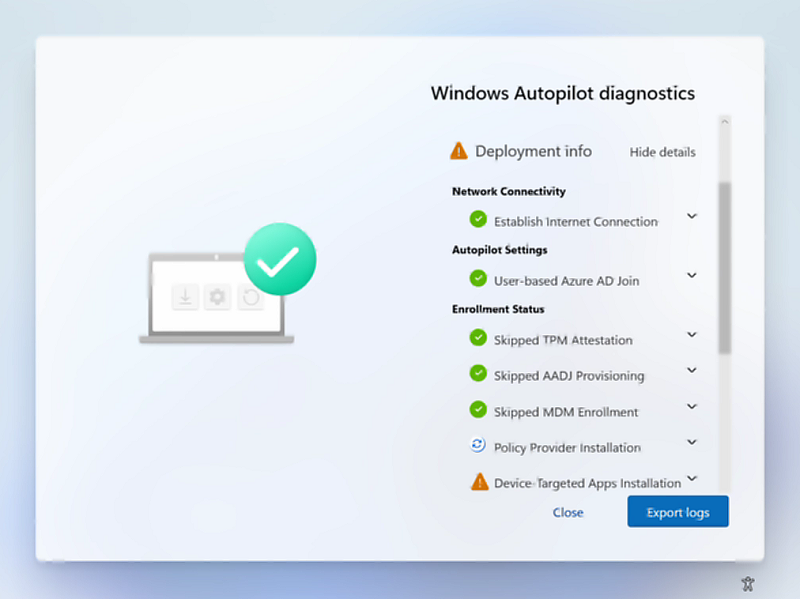
Tanılama sayfasını etkinleştirmek için ESP profiline gidin. Uygulama ve profil yapılandırması ilerleme durumunu göster seçeneğinin Evet olarak belirlendiğinden emin olun ve son kullanıcılar için günlük toplama ve tanılama sayfasını aç'ın yanındaki Evet'i seçin.
Tanılama sayfası şu anda ticari OOBE ve Autopilot kullanıcı odaklı mod için desteklenmektedir. Şu anda Windows 11'de kullanılabilir. Windows 10 kullanıcılar, bu ayar Intune etkinleştirildiğinde tanılama günlüklerini toplayıp dışarı aktarmaya devam edebilir.
Sonraki adımlar
Geri Bildirim
Çok yakında: 2024 boyunca, içerik için geri bildirim mekanizması olarak GitHub Sorunları’nı kullanımdan kaldıracak ve yeni bir geri bildirim sistemiyle değiştireceğiz. Daha fazla bilgi için bkz. https://aka.ms/ContentUserFeedback.
Gönderin ve geri bildirimi görüntüleyin